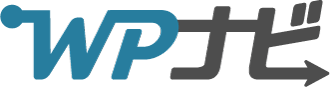「WordPressを使って無料でサイトは作れる?」という疑問をお持ちではありませんか。
この記事では、WordPressサイトを無料で作る方法や、無料で使うメリット・デメリットなどをわかりやすく解説します。

この記事で解決できる疑問はこれ!
- 「WordPressサイトは無料で作れる?」
- 「WordPressサイトを無料で作る方法は?」
- 「WordPress開設に必要なものは?」
- 「WordPressで作る無料サイトのメリット・デメリットは?」
結論から言うと、WordPressサイトを無料で作ることは可能です。
しかし、無料で作ることにはデメリットもあります。
無料と有料で生じる違いや、おすすめの用途なども紹介していきます。
この記事を読めば、無料か有料どちらのWordPressサイトにすべきかを判断できますよ!
それでは、どうぞ!
目次
「無料」でWordPressのブログやホームページは作れる?
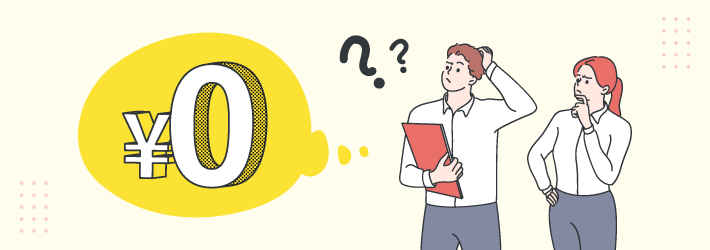
WordPressのブログやホームページは無料で作れます!
そもそも、WordPressのソフトウェア自体は無料で提供されており、ダウンロードするのに費用はかかりません。
ただし、WordPressでブログやホームページを作るには、ソフトウェア以外にも必要なものがいくつかあります。
それらに費用をかけるかどうかで「無料」か「有料」かが変わってきます。
完全無料でWordPressサイトを作るにはデメリットもあるため注意が必要です。
サイトの用途や目的によっては、有料で作成したほうがよいケースもあることを理解しておきましょう。
「無料」のWordPressがおすすめな用途とは

サイトの用途や目的によって、「無料」のWordPressサイトが向いているかどうかが変わります。
どんな用途ならおすすめなのか解説します。
趣味的な用途ならおすすめ
「無料」のWordPressは、プライベートなホームページや日記ブログなど趣味的なサイトにはおすすめです。
費用がかからないので気軽に利用できます。
ただし、趣味的な用途で使いたい場合は、簡単に始められる無料ブログサービスや無料ホームページ作成サービスを検討してもよいでしょう。
本格的な利用もできるWordPressでは、構造や使い方がやや複雑になっており、慣れるまでに時間がかかることがあります。
WordPress同士でデータを移行しやすい点や、豊富なテーマから選べる点など、WordPressにも多くのメリットはありますが、まずは自分の用途に適しているかどうかを検討してみてください。
 WordPressとは?人気の理由・機能・特長を徹底解説
WordPressとは?人気の理由・機能・特長を徹底解説
収益化やビジネス利用などには不向き
収益化やビジネス目的で利用する場合、「無料」のWordPressは不向きです。
「WordPressに必要なもの」としてのちほど紹介しますが、有料のサーバーやドメインなどを利用しての運用をおすすめします。
なぜなら「無料」のWordPressサイトには、意図しない広告が表示されたり、基礎となるサーバーの性能に不足を感じたりするなど、収益化やビジネスを妨げるデメリットが多数あるからです。
また、「無料」の場合、サイト開設に多くの時間と手間がかかるデメリットもあります。
有料サービスでは、開設に必要な作業が自動化されているものが多く、手間なくサイトを作成できます。
有料サービスを利用して短時間でWordPressサイトを開設したいとお考えの方は、以下の記事を参考にしてみてください。
 【WordPressの始め方】最短10分!初心者でも簡単にブログを開設できる方法
【WordPressの始め方】最短10分!初心者でも簡単にブログを開設できる方法
「無料で作りたい」「事情をもっとくわしく知りたい」という方は、次の章以降も読み進めてみてください!
WordPress開設に必要なものとは?

WordPressサイトの開設には、ソフトウェア本体以外にも用意するべきものがあります。
必要なもの、よく利用されるものは以下のとおりです。
ここでは、必要となるものの概要と、それらに費用をかけるかどうかで生じる違いなどを解説します。
WordPress本体【必須】
まずWordPress本体がないと始められません。
WordPress本体は無料で提供されており、公式サイトから誰でも簡単にダウンロードできます。
有料の高機能版などはなく、無料版のみです。
ただし、レンタルサーバーの契約先から簡単にWordPressをダウンロードできるケースも多く、公式サイトからダウンロードすることは少ないかもしれません。
サーバー【必須】
サーバーは、インターネット上の「土地」のことで、Webサイトに必要な情報を保管しておく場所です。
サーバーがなければWordPressは設置できず、一般的には管理や運用の手間がかからないレンタルサーバーを利用します。
多くの会社がレンタルサーバーを提供していますが、「無料」と「有料」のサービスがあり、利用できる機能や容量などが異なります。
また、「有料」のレンタルサーバーも月額数百円の手軽なサービスから、月額1000円ほどの、より高性能なサービスなどさまざまです。
WordPressを利用するサーバーでは、最低限以下の要件を満たす必要がありますが、「無料」サーバーだと対応していない場合もあるため、事前に確認しておきましょう。
- PHPが使えること
- MySQLなどのデータベースが使えること
ほかにも多くの「無料」サーバーには、「意図しない広告が表示される」「性能が劣る」「十分なサポートがない」「機能制限がある」などのデメリットもあるため注意が必要です。
 レンタルサーバーの選び方!種類やおすすめサーバーも紹介
レンタルサーバーの選び方!種類やおすすめサーバーも紹介
ドメイン【必須】
ドメインとはインターネット上の「住所」のことで、Webサイトがどこにあるかを示しています。
無料で利用できるドメインには「.tk」「.ml」「.ga」「.gq」などがあります。
また、レンタルサーバーの運営会社から無料で提供されるドメインもあります。
ただし、「サブドメイン」と呼ばれる形態で提供され、ドメイン名に提供サービス名が入っているなど、完全に自由な文字列では使えません。
よく見る「.com」や「.jp」のような知名度の高いドメインは無料では利用できません。
たとえば「.com」のドメインだと、年間で1000円前後の費用が必要です。
ドメインには、「無料」と「有料」とで、ドメイン名の文字列以外に大きな違いはありません。
とはいえ、あまり見慣れないドメインや、提供サービス名などが入ったドメインだと、ユーザーからの信頼を得にくい可能性があります。
最近では「.com」や「.jp」などの「有料」ドメインでも、レンタルサーバーの契約特典として無料で提供してもらえる場合もあります。
レンタルサーバーを契約するときには、ドメインが無料になるサービスを検討してみてください。
 ドメインとは?ドメインの種類や取得手順をわかりやすく解説
ドメインとは?ドメインの種類や取得手順をわかりやすく解説
当社が提供する『エックスサーバー』でも、ご契約者様には無料でドメインを提供しています!
テーマ【任意】
テーマとは、Webサイトのデザインを一括して設定してくれるものです。
テーマを利用すれば、簡単にサイトをおしゃれなデザインにしたり、便利な機能を追加したりできます。
既存のテーマを使わず、自分でデザインを設定することも可能ですが、初心者には非常に難しいです。
テーマは利用するメリットが大きいため、実質「必要なもの」と捉えましょう。
「有料」テーマ、「無料」テーマともに多数の種類が提供されていますが、デザイン、機能性、操作性、サポートの充実度に違いがあり、「有料」テーマのほうが高品質なものが多いです。
しかし、「無料」テーマにも高機能で使いやすいものは多くあり、WordPressの運用は十分できます。
 WordPressおすすめ無料テーマ4選!選ぶポイントも解説
WordPressおすすめ無料テーマ4選!選ぶポイントも解説
プラグイン【任意】
プラグインとは、WordPressに便利な機能を追加し、カスタマイズできるツールのことです。
WordPressのセキュリティ強化や、お問い合わせフォームの作成などが、プラグインによって簡単に行えます。
プラグインには「無料」と「有料」のものがあり、WordPressの管理画面から選択して利用できます。
「有料」プラグインのほうが、機能やサポートが充実しているメリットはありますが、「無料」プラグインでも運用に必要な機能は追加できます。
まずは「無料」のプラグインを利用してみて、不足を感じたり、魅力的な機能を見つけたりしたら「有料」プラグインに変更するとよいでしょう。
 【2023年版】導入するべき!WordPressのおすすめプラグイン12選
【2023年版】導入するべき!WordPressのおすすめプラグイン12選
WordPressサイトを「無料」で作成する方法2つ
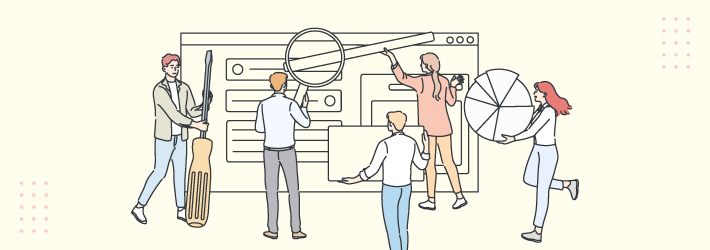
WordPressサイトに必要なものを踏まえて、「無料」で作る方法は以下の2つが考えられます。
それぞれ順に詳しく解説します。
1. 無料サーバー、無料ドメインを使う
まずは、無料レンタルサーバーにWordPressをインストールして使う方法です。
無料レンタルサーバーには、以下のようなサービスがあります。
これらはあくまで一例であり、ほかにも多くのサービスが存在します。
また、ドメインも無料で利用できるものを使います。
ただ、2023年1月現在、確認した範囲では『Freenom』や『Dot TK』のような無料ドメインサービスについて、うまく独自ドメインが取得できない状況のようです。
そのため、レンタルサーバーサービスから無料で提供されるドメイン(サブドメイン)を利用するのがもっとも容易な方法でしょう。
2. WordPressを利用する無料のブログサービスを使う
WordPressを利用する無料のブログサービスを使う方法もあります。
以下のようなサービスでは、WordPress本体とサーバーをセットで利用可能です。
ドメインはサービスから無料で発行されたものを借りて使うことになります。
たとえば「WordPress.com」の場合、ユーザーごとに「●●●●.wordpress.com」というドメインが発行されます。
申し込みをすればすぐに使い始められるので、非常にお手軽です。
それぞれ、より高機能な有料プランも提供されていますよ。

「.com」や「.jp」などの独自ドメインを使用するためには、有料プランの利用が求められます。
また、有料のドメインを別途用意する必要があります。
次の章では、ここまで紹介した内容を踏まえて、「無料」でWordPressサイトを作成するメリットやデメリットをまとめて紹介しますね。
WordPressサイトを「無料」で作成するメリット
WordPressを「無料」で利用するメリットはただ一つ、「費用がかからない」ことです。
金銭面の負担がないため、誰でも気軽に始められます。
ただし、用途によっては次の章で紹介するデメリットが大きく影響するおそれがあるため注意が必要です。
WordPressサイトを作る目的はあらかじめよく考えておきましょう。
WordPressサイトを「無料」で作成するデメリット
WordPressを「無料」で利用するデメリットは以下のとおりです。
「有料」と「無料」とでは、サイト作成にかかる時間や手間、機能、使い勝手などが大きく異なります。
WordPressサイトを「無料」で作るのであれば、これらのデメリットを許容できるかどうかをよく検討しましょう。
一つずつくわしく解説します。
時間と労力がかかる
WordPressサイトを無料で作る場合、有料で作るよりも多くの作業が発生し、時間と手間がかかります。
たとえば、WordPressを立ち上げるまでに以下のような作業が必要です。
- レンタルサーバーの申し込み
- 独自ドメインの取得申し込み
- サーバーへのドメイン設定
- ネームサーバーの設定
- ドメインのSSL化(https://)
- WordPressのダウンロード
- WordPressをサーバーにインストール
- データベース、データベースユーザーの作成
有料のレンタルサーバーでは、WordPressを簡単に開設できる機能を搭載しているものが多く、これらの作業はほとんど必要ありません。
当社の『エックスサーバー』でも、サーバーの申し込みだけで、自動的にWordPressサイトが開設できる「WordPressクイックスタート」を提供しています。
詳しい使い方は以下の記事で紹介していますので、ぜひご覧ください。
 【WordPressの始め方】最短10分!初心者でも簡単にブログを開設できる方法
【WordPressの始め方】最短10分!初心者でも簡単にブログを開設できる方法
意図しない広告が表示される
無料のレンタルサーバーなどを利用する場合、サービス側が配信する広告がサイト上に表示されることがあります。
これは、収益化やビジネス目的でWordPressサイトを運営する方にとっては大きなデメリットです。
意図しない広告によって訪問者の興味が逸れてしまい、収益が低下するおそれがあります。
また、内容をコントロールできない広告の表示自体が、訪問者にマイナスの印象を与えかねません。
信用されにくいドメインになる
無料ドメインを利用する場合、「.tk」「.ml」「.ga」「.gq」などのあまり見慣れないドメインで運営することになります。
見慣れないドメインだと、訪問者が「安全なサイトではないかもしれない……」と不信感を抱くおそれがあります。
また、無料レンタルサーバーなどで提供されるドメインは、提供サービス名などの文字列が入るため、「借り物」のような印象を与えやすいです。
「.com」「.net」「.jp」など、多くのサイトで使われている知名度の高いドメインで、独自の文字列を用いるほうが訪問者からの信用度は高まるでしょう。
サーバーの性能が低い
無料のレンタルサーバーは、性能面で有料のサーバーに大きく劣ります。
表示速度が遅かったり、サーバーがダウンしやすかったりするため注意が必要です。
ダウンしてサイトにアクセスできないのはもちろん、表示速度が遅いだけでも、訪問者はすぐに離脱してしまいます。
安定してアクセスを集めたいのであれば、WordPressサイトの基礎となるサーバーの性能は重要です。
サーバーの機能が充実していない
無料のレンタルサーバーは、有料のレンタルサーバーに比べて機能面で劣ります。
たとえば、以下のような機能は、有料のレンタルサーバーにしか備わっていないことが多いです。
- WordPressを簡単にインストールする機能
- WordPressのセキュリティを強化する機能
- サイトをSSL(https://)化する機能
- サイトの高速化に関する機能
- 自動的にデータをバックアップする機能
SSLに対応していない場合、昨今では当たり前になってきている「https://」のURLが使えず、SEOの面でも不利です。
また、セキュリティ機能やバックアップ機能などがあれば、安心してWordPressサイトを運営できます。
トラブルはいつ起こるか分からないもの。
万が一のときに、便利な機能の有無が大きな違いを生む可能性もあります。
サポートが受けられない
多くの場合、「無料」のサービスにはサポートがありません。
ユーザーフォーラムが用意されていることもありますが、サイト内で何かトラブルが発生した場合、基本的に自力で解決する必要があります。
WordPress本体だけではなく、サーバーやドメインなども利用するなかで、初心者が原因を特定して自力で問題を解決するのはハードルが高いでしょう。
WordPressサイトの運営に集中するためには、サポートを受けられる有料サービスのほうが安心です。
サービス終了の影響を受ける
「無料」のサービスは、突然サービス終了となるリスクもゼロではありません。
サービスが終了した場合、WordPressサイトを引っ越してデータを移行しなければなりません。
その中でドメインが変われば、SEOの評価が失われるおそれもあるでしょう。
また、サービス終了とまではいかなくても、利用規約が変更したり、サービス内容が変更したりして、利用が制限されることも考えられます。
「無料」のサービスは、安定した利用が保証されないものと理解しておきましょう。
WordPressサイトを「無料」で作る手順
それでは、WordPressを「無料」で作る具体的な手順について解説していきます。
今回は、無料レンタルサーバーの『Xfree』を使う手順を紹介します。
以下のフローに沿って進めていきましょう。
1. 無料のレンタルサーバーを申し込む
まずは無料レンタルサーバーを申し込みましょう。
『Xfree』には、「WordPress機能」というWordPress専用プランがあり、簡単にWordPressを利用できます。
『Xfree』公式サイトにアクセスし、「お申し込み」をクリック
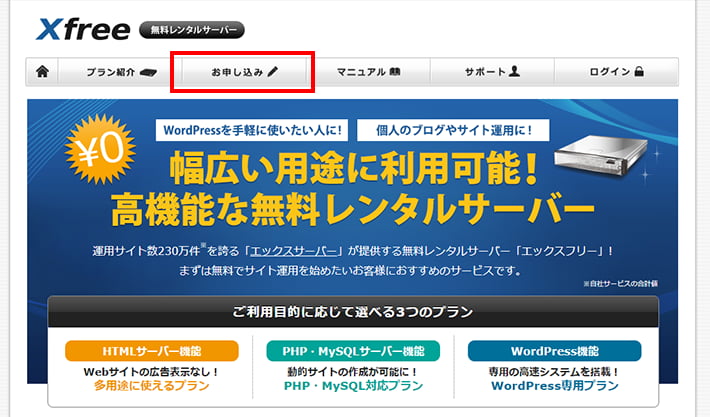
個人情報の取り扱いに関する同意にチェックを入れ、メールアドレスを入力したら、確認メールを送信をクリック
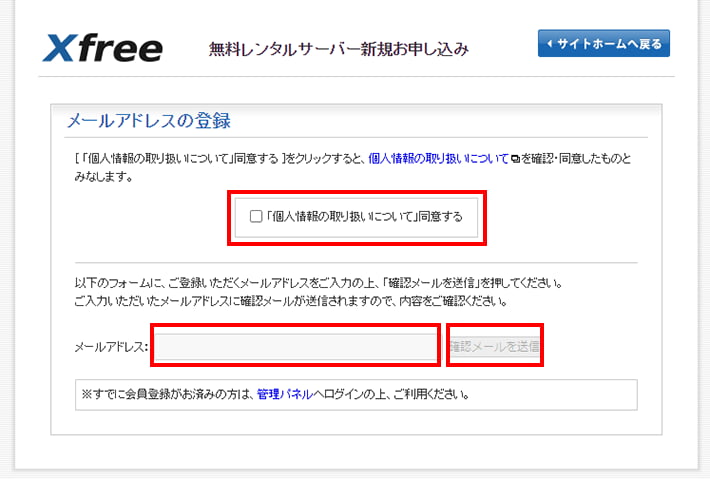
届いた「お申し込みの確認メール」を確認し、「お申し込みフォームのURL」へアクセス
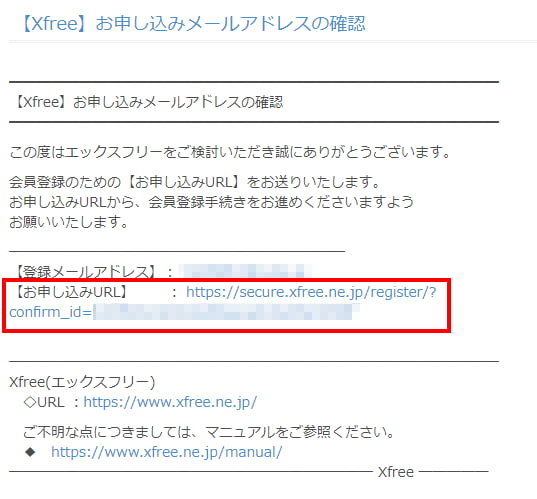
「会員情報登録フォーム」に必要事項を記入し、同意にチェックを入れて確認画面へ進むをクリック
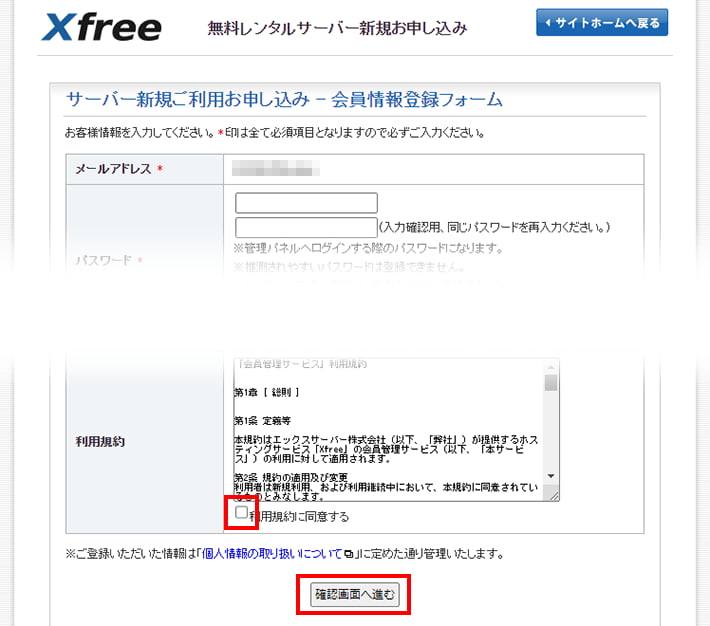
画面を進め、登録を完了
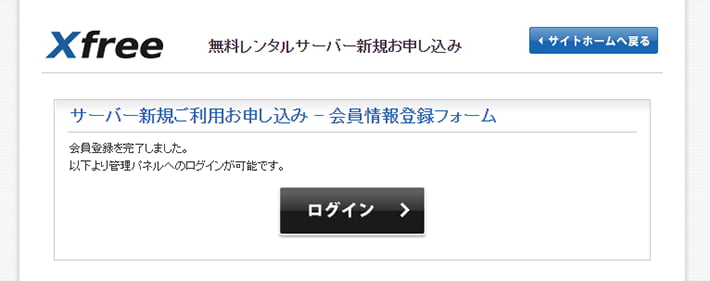
以上で無料レンタルサーバーの申し込みは完了です。
2. WordPressをセットアップする
続いて、サーバー上でWordPressを利用できるように設定していきましょう。
無料レンタルサーバー登録完了の画面、もしくは公式サイトのログインメニューから、管理パネルへログインしましょう。
『Xfree』管理パネルへログイン
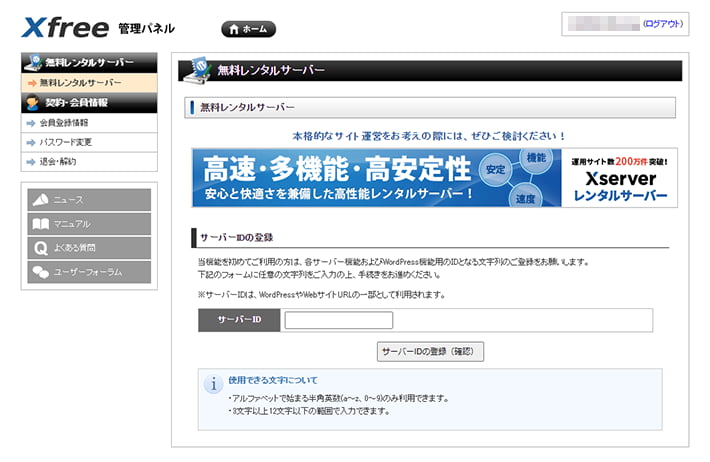
サーバーIDを入力して画面を進行し、ID発行を完了
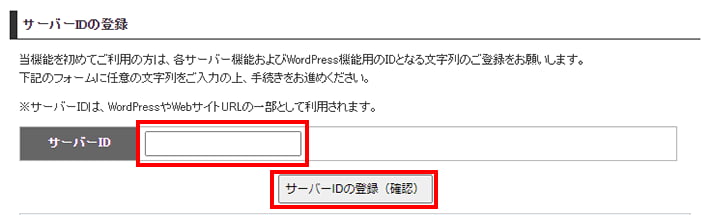
WordPress機能の利用を開始するをクリック
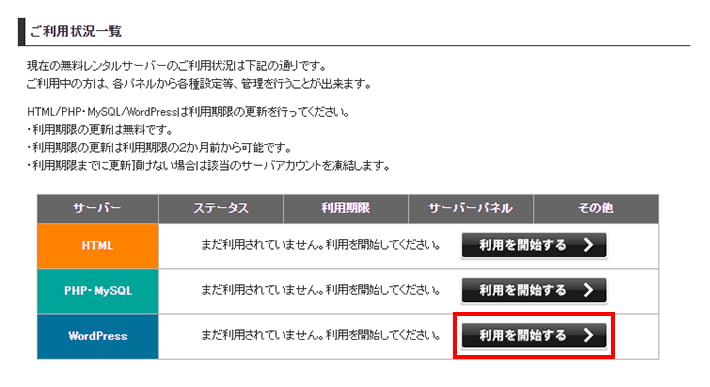
処理が完了したら「WordPress機能」の管理パネルログインをクリック
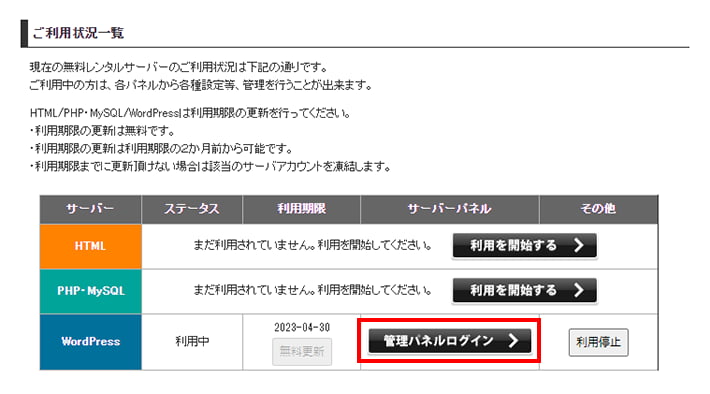
新規インストールをクリック
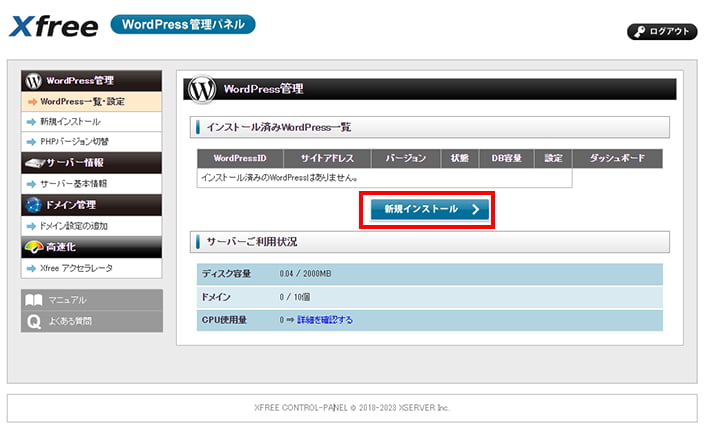
フォームに必要事項を入力
- サイトアドレス:空欄でOK(提供ドメインのまま運用)
- WordPressID:任意の文字列を入力(ログイン時などのユーザー名)
- ブログタイトル:WordPressサイト名を入力(あとで変更可能)
- メールアドレス:管理者用の連絡メールアドレスを入力(あとで変更可能)
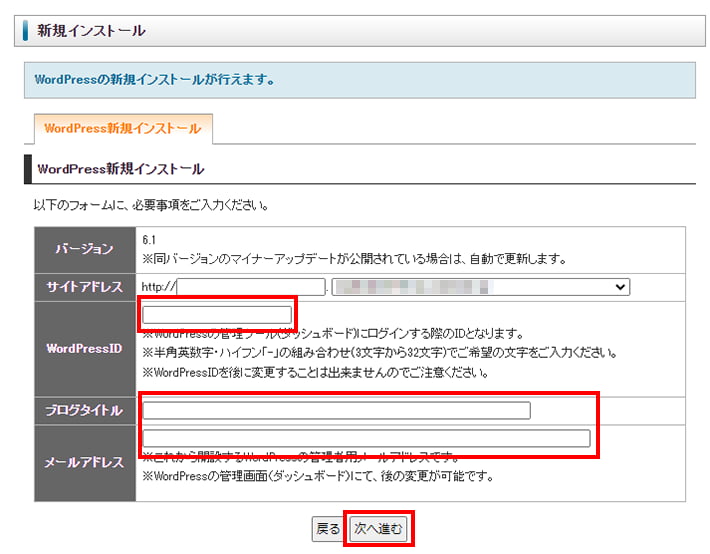
画面を進め、WordPressをインストール
確定ボタンを押してから、インストール完了までは少しだけ時間がかかりますので、そのまま待ちましょう。
WordPressのインストールが完了したと表示されればOKです!
ユーザー名とパスワードはWordPressへのログイン時に必要なので、しっかりと控えておきましょう。
3. 無料テーマをインストールする
有料と無料のテーマがありますが、無料でもデザインや機能性に優れたものはいくつかあります。
ここでは人気の無料テーマ「Cocoon」をインストールする手順について説明します。
Cocoonは「親テーマ」と「子テーマ」の2つが必要ですので、それぞれダウンロードしましょう。
Cocoon公式サイトへアクセスし、ダウンロードはこちらをクリック
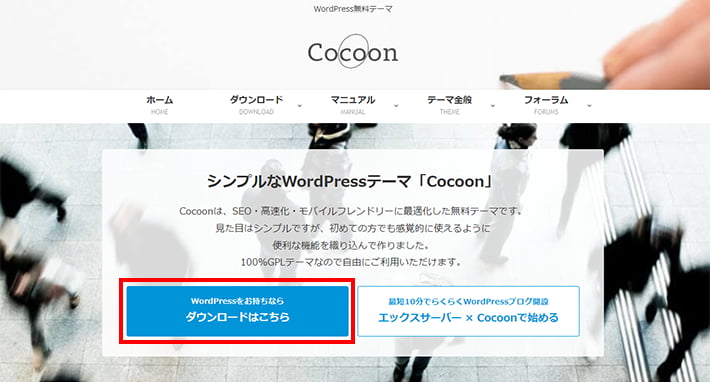
“Cocoonテーマ” をダウンロードボタンから「親テーマ」をダウンロード
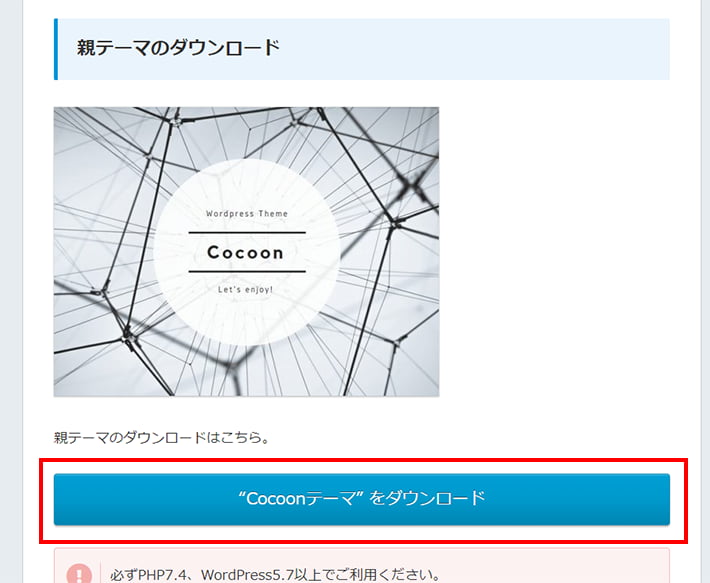
“Cocoon子テーマ” をダウンロードボタンから「子テーマ」をダウンロード
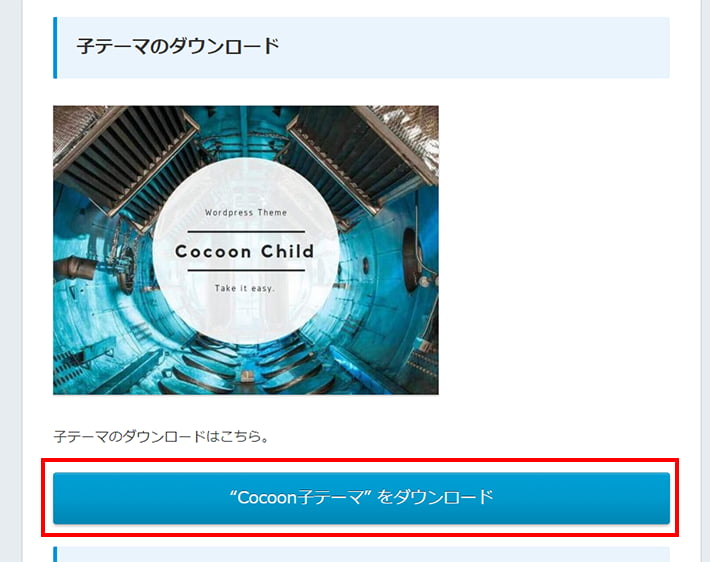
Xfree管理パネルの「PHPバージョン切り替え」メニューへアクセス
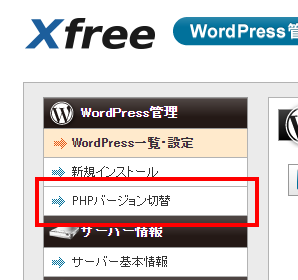
「PHP7.4.x」以上を選択して変更をクリック
※2023年1月現在のCocoonテーマの要件にもとづく
※テーマごとに適切なバージョンが異なる可能性あり
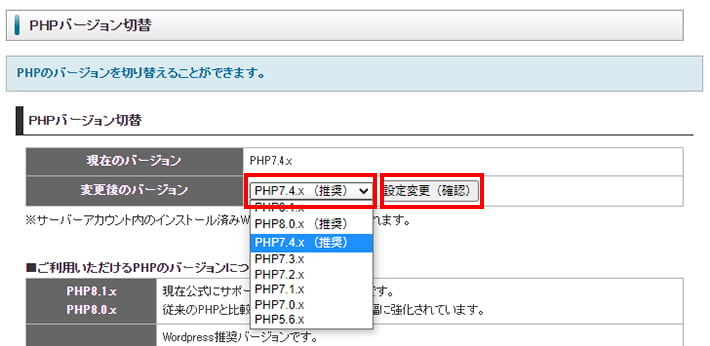
WordPress管理画面から「外観」>「テーマ」メニューへアクセス
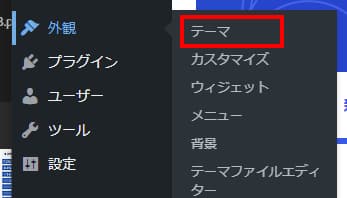
新規追加をクリック
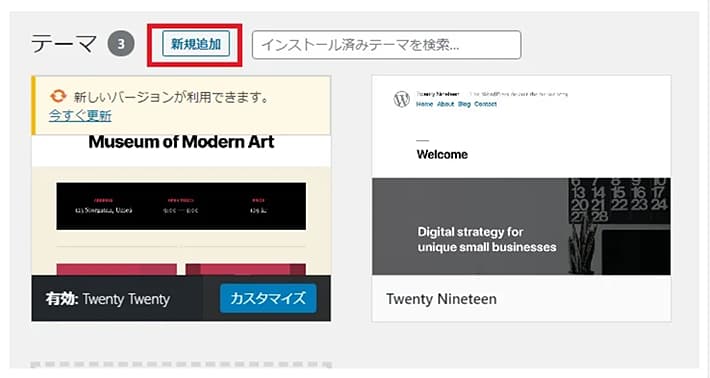
テーマのアップロードをクリック
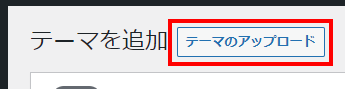
「参照…」から先ほどダウンロードした「親テーマ」のZIPファイルを選択し、今すぐインストールをクリック

同じ手順で「子テーマ」もインストール
テーマの一覧画面で「子テーマ(Cocoon Child)」を有効化
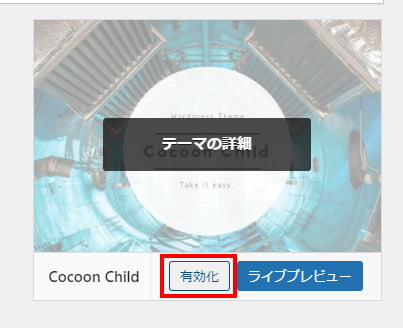
これでテーマのインストールが完了です。
以上で、WordPressを使い始める準備ができました!
 WordPressおすすめ無料テーマ4選!選ぶポイントも解説
WordPressおすすめ無料テーマ4選!選ぶポイントも解説
 WordPressの初期設定15個!初心者が最初にやるべきおすすめの設定
WordPressの初期設定15個!初心者が最初にやるべきおすすめの設定
まとめ
この記事では、WordPressを無料で使う方法やメリット、デメリットについてご紹介しました。
ポイントをまとめると以下のとおりです。
- WordPressサイトは無料で開設し、運用することもできる
- WordPressを無料で利用するには、多くのデメリットもある
- 無料のWordPressサイトは趣味的な用途ならおすすめ
- 収益化やビジネス目的の場合は無料のWordPressサイトは不向き
- WordPressを無料で利用するには「無料のサーバーとドメインを利用する」方法と「無料のWordPressブログサービスを使う」方法がある
無料のWordPressサイトには多くのデメリットがあるものの、手軽に利用できることは大きな魅力です。
「試しに使ってみたい」「趣味サイトとして使いたい」という場合は、十分選択肢となるでしょう。
本格的にWordPressサイトを運営して収益化を目指すのであれば、ぜひ有料サービスの利用も検討してみてくださいね!
WordPressを実際に始めたい方へ
国内シェアNo.1レンタルサーバー「エックスサーバー」では2024年5月7日12時まで、サーバー利用料金が最大30%オフとなる割引キャンペーンを実施中です!
今なら月額693円~とお得にWordPressブログが始められます!
.comや.netなど大人気ドメインも永久無料と過去最大級にお得です。
【5月7日まで】利用料金最大30%オフの割引キャンペーンはこちら!
ぜひこのお得な機会にWordPressをご検討ください!